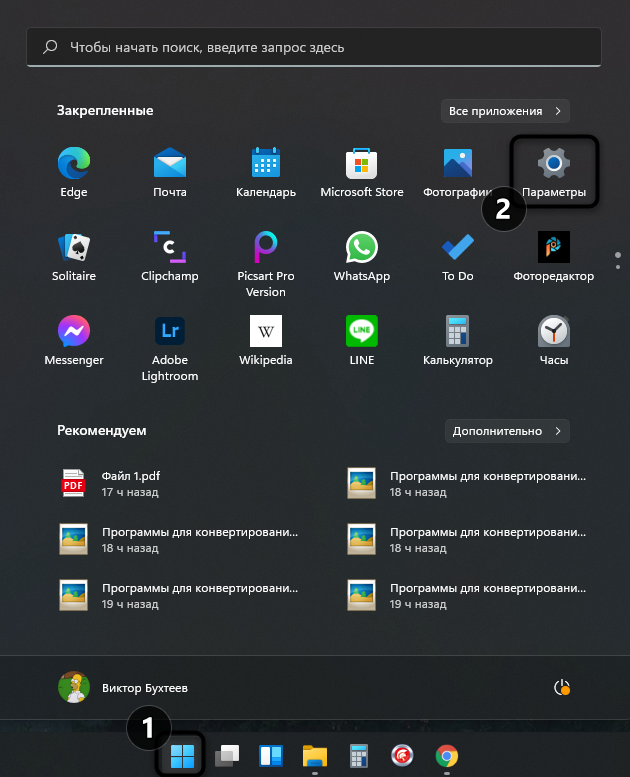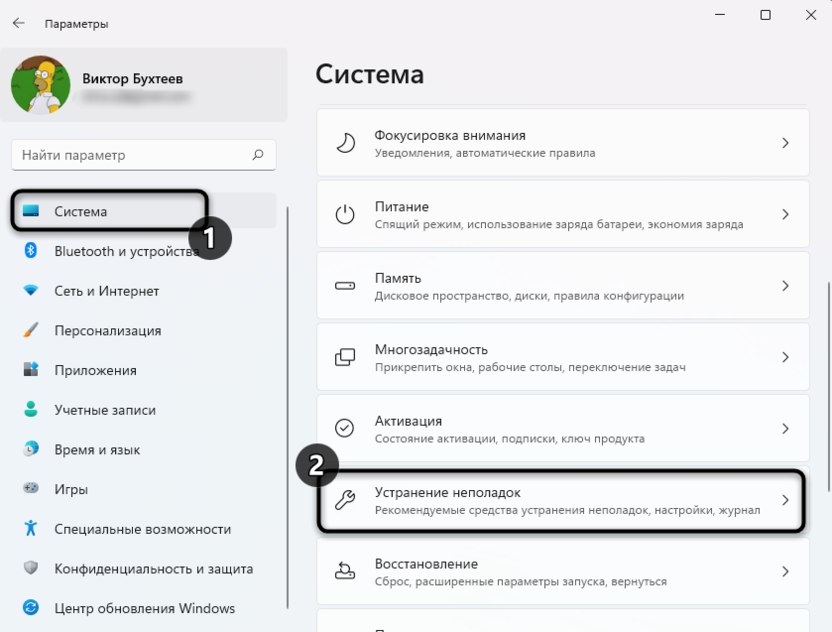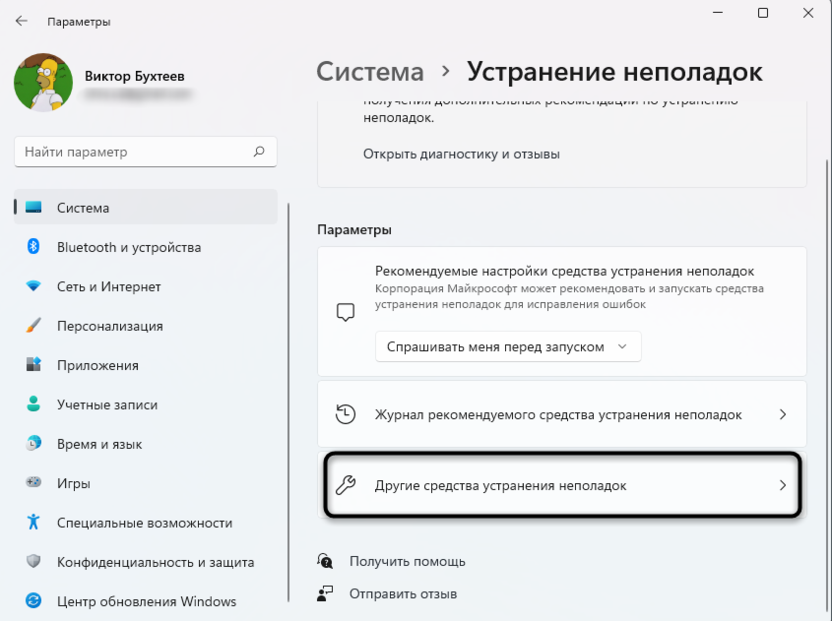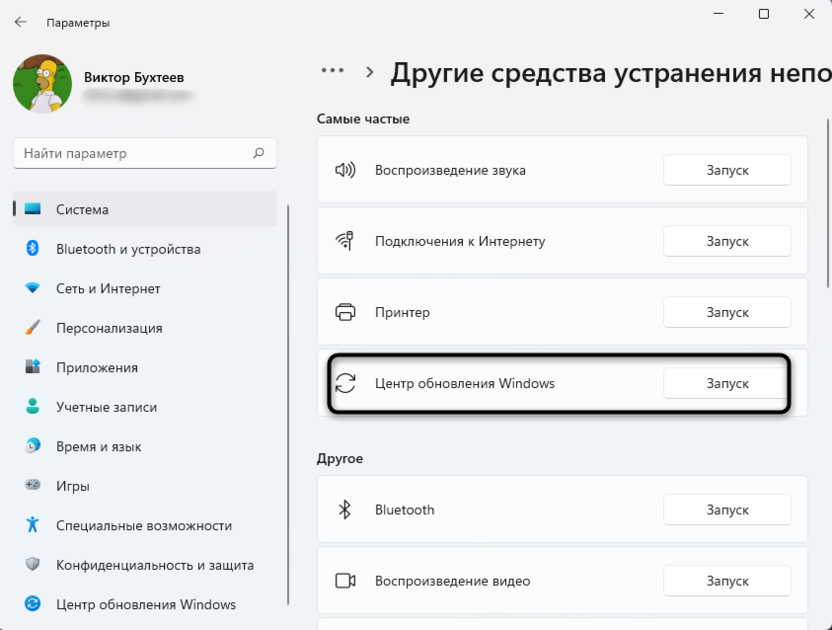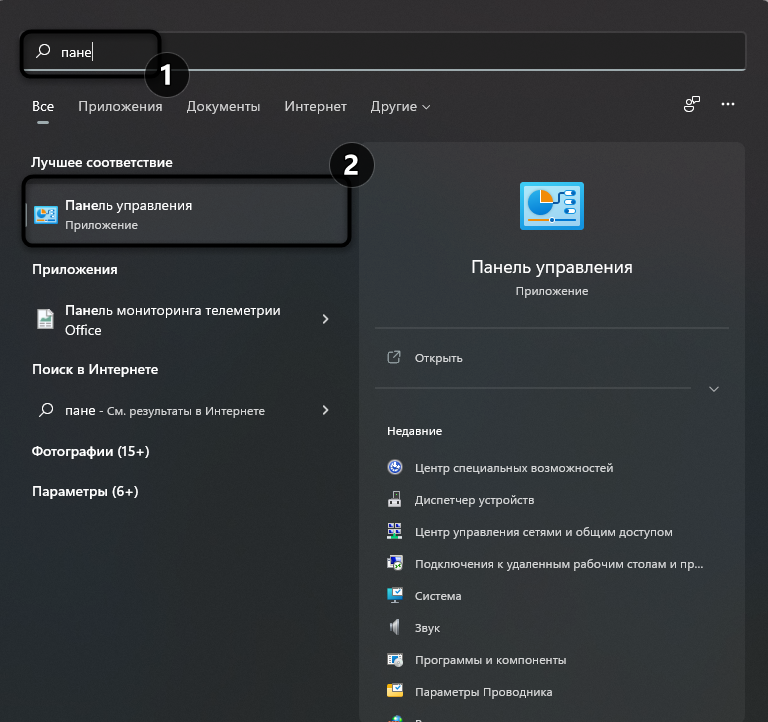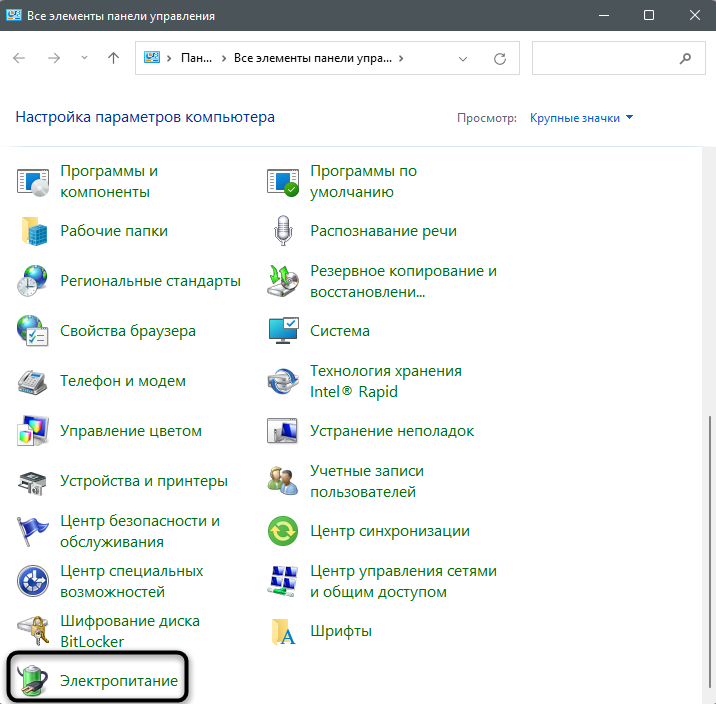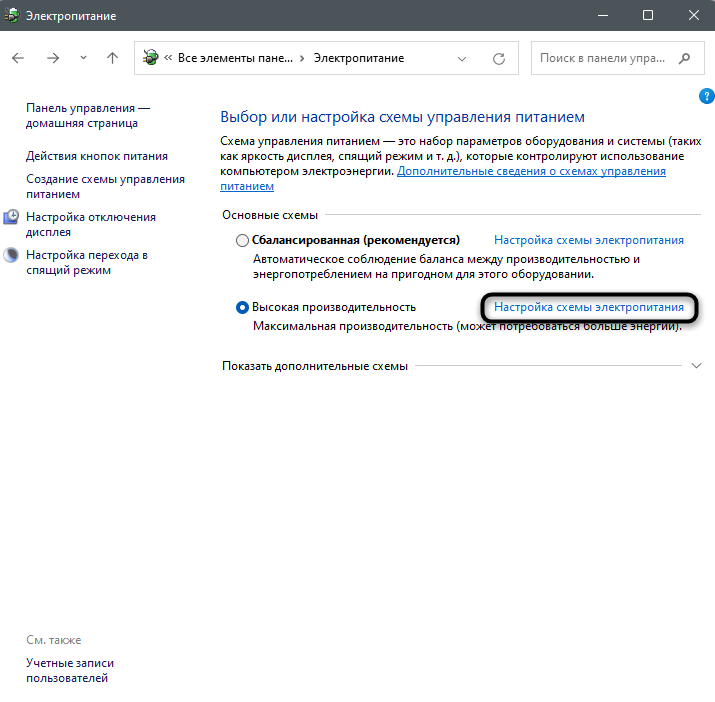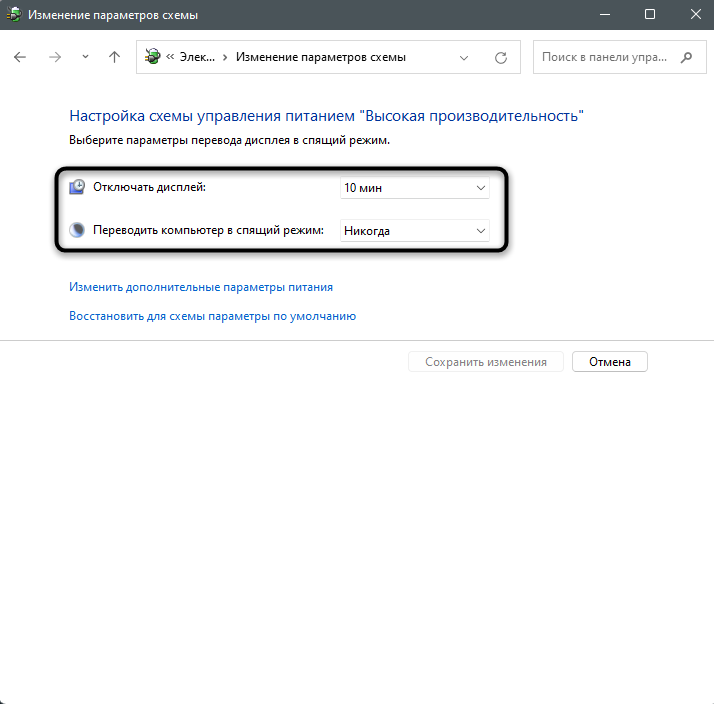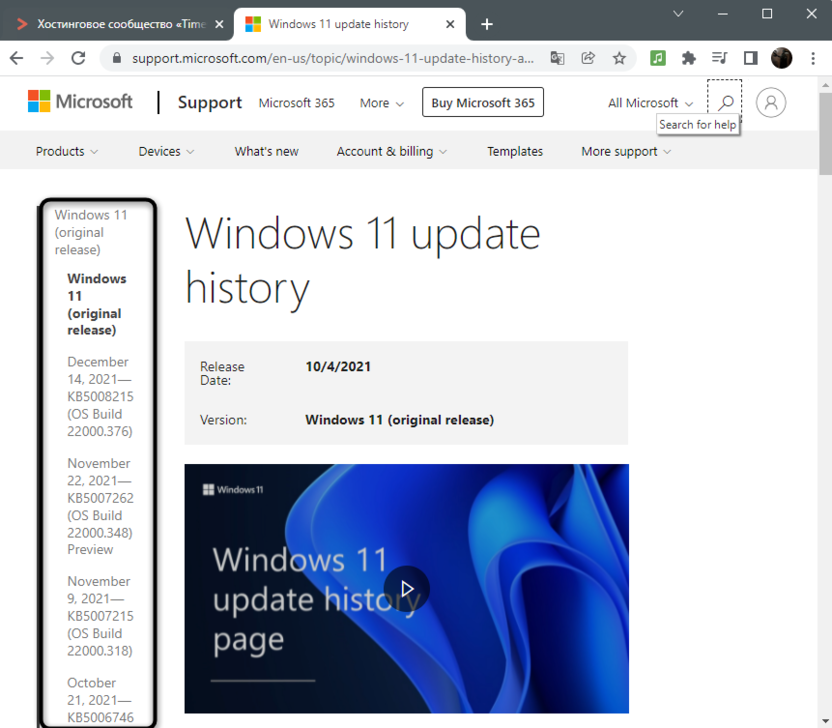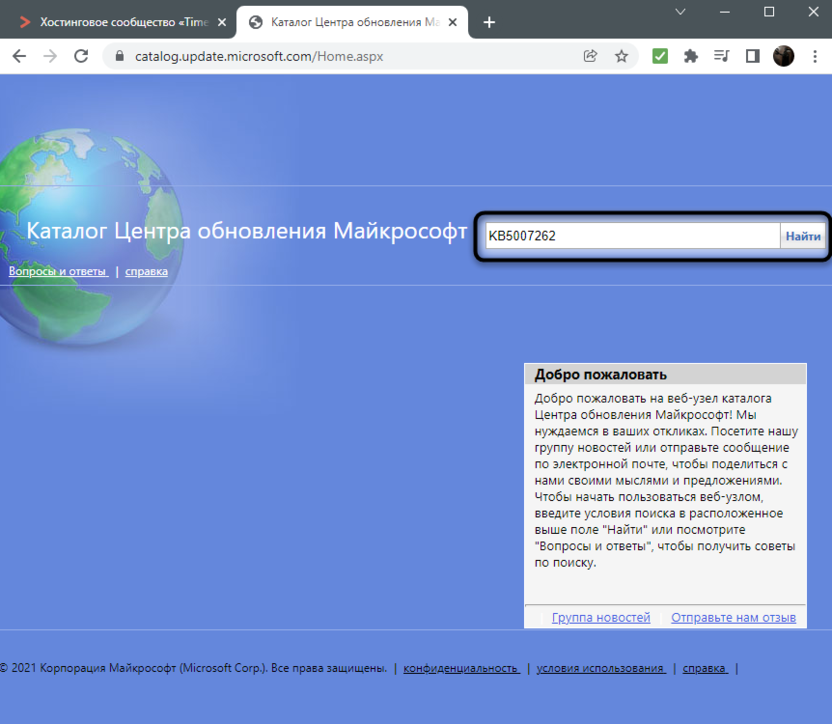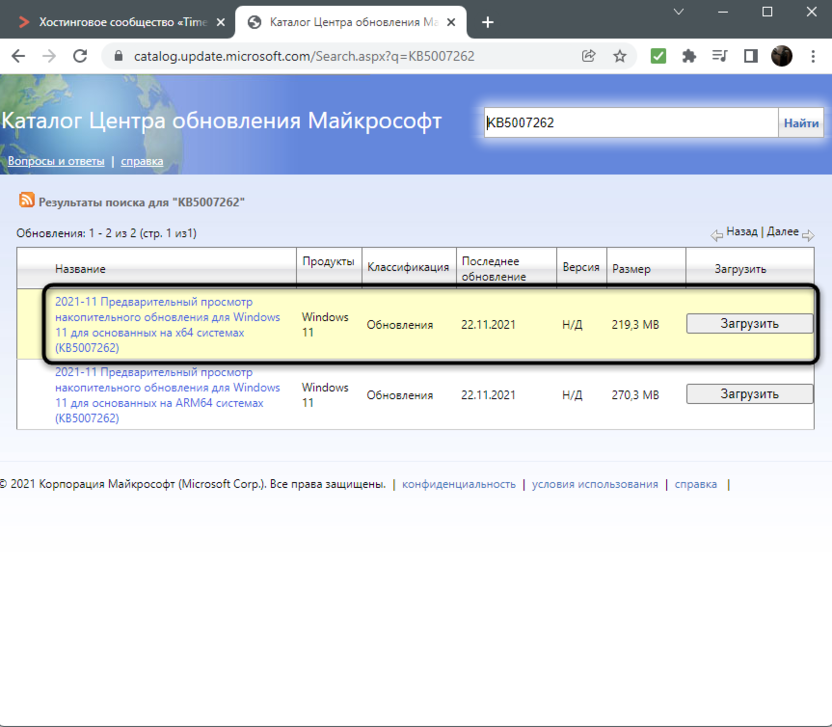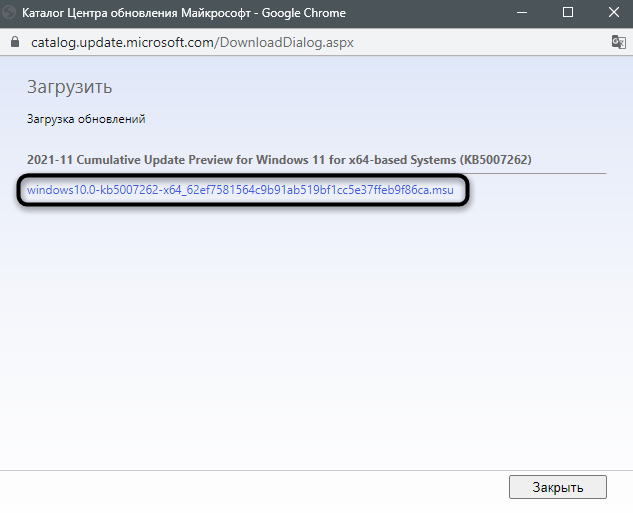-
Home
-
News
- How to Fix Installer Encountered an Error 0x800f0905 in Win11/10
By Vera | Follow |
Last Updated
If you try to update Windows 11/10, you may be bothered by the error message “installed encountered an error 0x800f0905”. How can you fix this error code for a successful update? Take it easy and some useful solutions will be told to you by MiniTool in this post.
Windows Update Error 0x800f0905
Keeping Windows updated is an important thing since the updates can bring some patches for some issues and improve security. However, when updating Windows 11/10, an error code will appear and the detailed message is “Installer encountered an error: 0x800f0905”.
When you cannot update Windows to the latest version, you will lose some important features and even the system performance is affected. The main reasons for this update error are corrupt Windows files, misconfigured settings, and more.
Fortunately, you can easily get rid of this error by trying the solutions below.
Solutions to Windows Update Standalone Installer Error 0x800f0905
Run Windows Update Troubleshooter
The first thing you can do is to troubleshoot the issue with the built-in troubleshooter in Windows 11/10 and here is what you should do:
In Windows 10, go to Settings > Update & Security > Troubleshoot > Additional Troubleshooters. Then, locate Windows Update and click Run the troubleshooter.
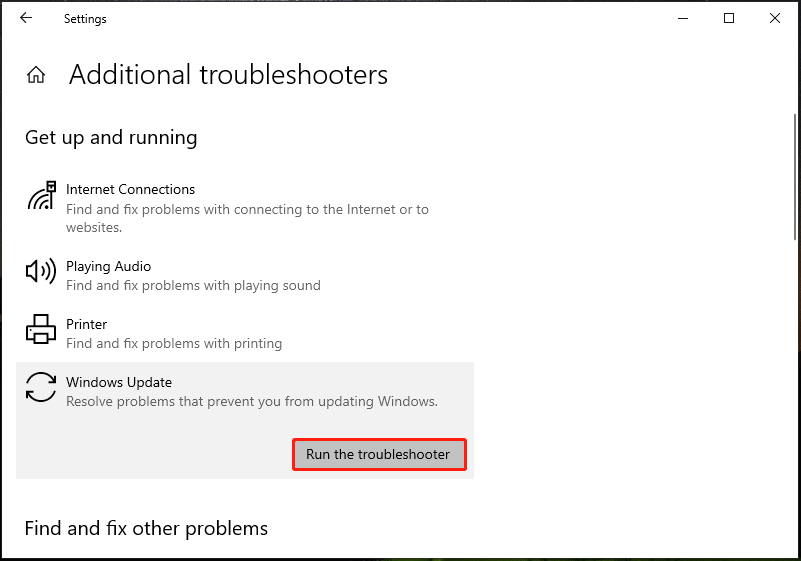
In Windows 11, go to Settings > System > Troubleshoot > Other troubleshooters. Then, click Run under the Windows Update section.
Windows Update Troubleshooter will scan for the system to detect and fix the update issues. If this cannot remove the Windows update error code 0x800f0905, try other ways below.
Reset Update Components
The update components go corrupted somehow, leading to Windows update error 0x800f0905. To fix this issue, reset these components, delete the contents inside SoftwareDistribution and Catroot2 folders and reset WINSOCK by following the steps below.
Step 1: Click the search box, type cmd, and right-click Command Prompt to choose Run as administrator.
Step 2: In the CMD window, type in these commands and press Enter after each one:
net stop bits
net stop wuauserv
net stop appidsvc
net stop cryptsvc
Del “%ALLUSERSPROFILE%\Application Data\Microsoft\Network\Downloader\*.*”
rmdir %systemroot%\SoftwareDistribution /S /Q
rmdir %systemroot%\system32\catroot2 /S /Q
regsvr32.exe /s atl.dll
regsvr32.exe /s urlmon.dll
regsvr32.exe /s mshtml.dll
netsh winsock reset
netsh winsock reset proxy
net start bits
net start wuauserv
net start appidsvc
net start cryptsvc
Repair Corrupt System Files
System File Checker (SFC) and DISM are built-in tools for you to fix any corrupt system files that can cause the issue – installer encountered an error 0x800f0905.
Step 1: Launch Command Prompt with admin rights.
Step 2: Type in sfc /scannow and press Enter.
Step 3: Type in DISM /Online /Cleanup-Image /RestoreHealth and press Enter.
Manually Install the Updates
If you cannot update Windows 11/10 with the error code 0x800f0905, you can manually install the updates.
Step 1: Search for Windows 11/10 update history and click the link from Microsoft. Then, note down the KB number for the latest version.
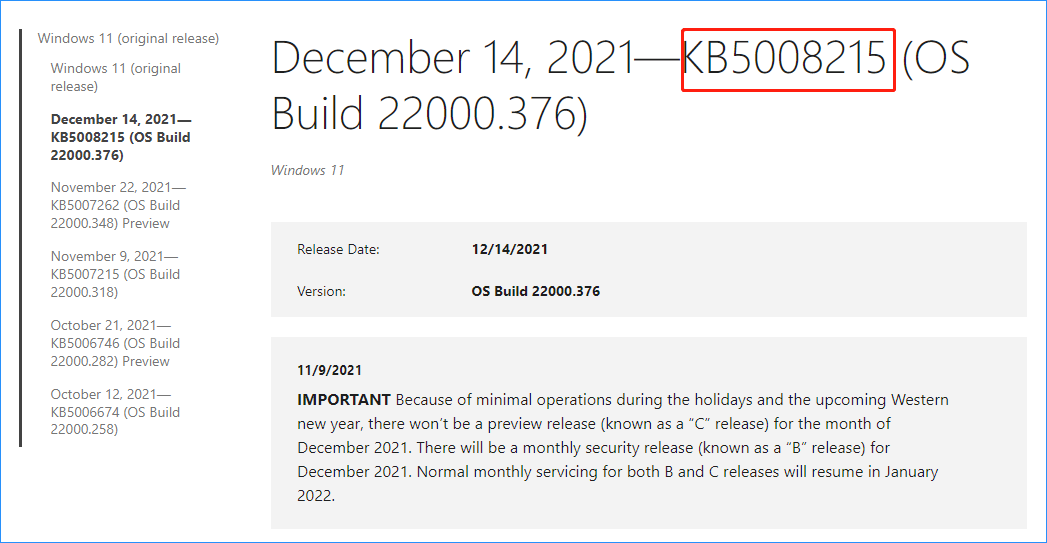
Step 3: Go to Microsoft Update Catalog, type the KB number to the search bar, and press Enter.
Step 4: Choose the proper update based on the system architecture and click the Download button.
Step 5: Double-click on the downloaded file and start the installation by following the on-screen instructions.
Bottom Line
Installer encountered an error 0x800f0905 in Windows 11/10? Try these methods in this post and you can easily fix the error code. If you have any other useful solutions, leave a comment below.
About The Author
Position: Columnist
Vera is an editor of the MiniTool Team since 2016 who has more than 7 years’ writing experiences in the field of technical articles. Her articles mainly focus on disk & partition management, PC data recovery, video conversion, as well as PC backup & restore, helping users to solve some errors and issues when using their computers. In her spare times, she likes shopping, playing games and reading some articles.
Все способы:
- Способ 1: Средство устранения неполадок
- Способ 2: Очистка кеша обновлений
- Способ 3: Утилита SFC
- Способ 4: Установка обновления вручную
- Вопросы и ответы: 0
Ошибка с кодом 0x800f0905 может появиться в «Центре обновлений» при установке загруженных пакетов накопительных обновлений или патчей безопасности. В большинстве случаев она вызывается некорректной работой «Центра обновлений», реже к проблеме приводит повреждение установочных пакетов или повреждение системной программы-инсталлятора.
Способ 1: Средство устранения неполадок
Чтобы исключить типичные неполадки в работе «Центра обновлений», выполните проверку работы этого компонента с помощью встроенного в Windows инструмента устранения неполадок.
- Откройте приложение «Параметры», зайдите в раздел «Обновление и безопасность» → «Устранение неполадок» и нажмите ссылку «Дополнительные средства устранения неполадок».
- Откроется окно со списком доступных средств исправления типичных неполадок. Выберите инструмент «Центр обновления Windows» и запустите его.
- При условии, что в ходе проверки будут найдены ошибки, утилита предложит исправить их.
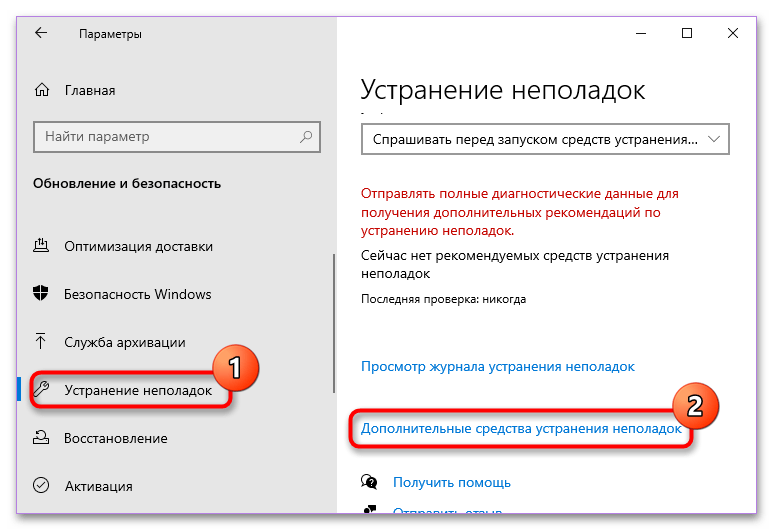
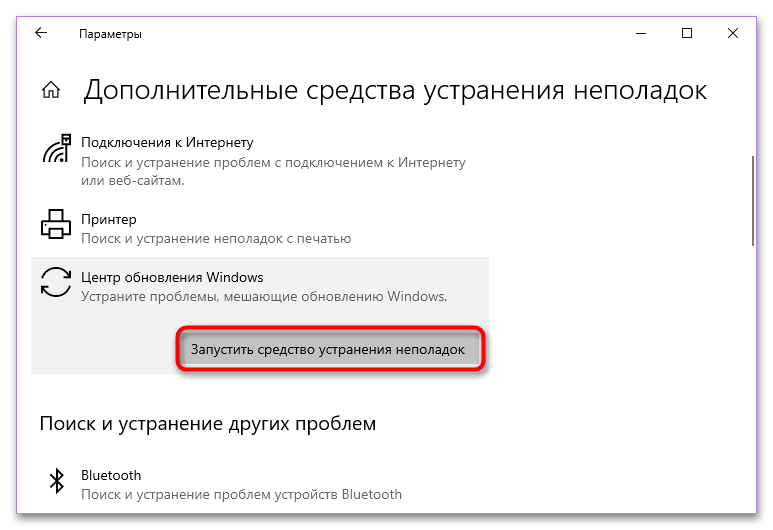
Если утилита не обнаружит проблем или принятые ею меры не дадут положительного результата, переходите к следующему решению.
Способ 2: Очистка кеша обновлений
Это прием позволит удалить скачанные пакеты обновлений, предположительно содержащие ошибки. После очистки кеша файлы обновлений будут загружены повторно. Чтобы получить доступ к папкам кеша обновлений, вам нужно временно остановить службы «Центр обновлений Windows», «Службы криптографии» и «Фоновая интеллектуальная передача».
- Нажав комбинацию клавиш Win + R и выполнив в открывшемся диалоговом окошке команду
services.msc, запустите оснастку управления службами. - Найдите в списке указанные службы и остановите их, выбрав в контекстном меню каждой службы опцию «Остановить».
- Перейдите в системный каталог
C:\Windows, найдите в нем папку «SoftwareDistribution» и удалите либо переименуйте ее. - Те же самые действия предпримите в отношении папки «catroot2», расположенной в директории
C:\Windows\System32. - Запустите ранее остановленные службы и выполните поиск обновлений Windows повторно.
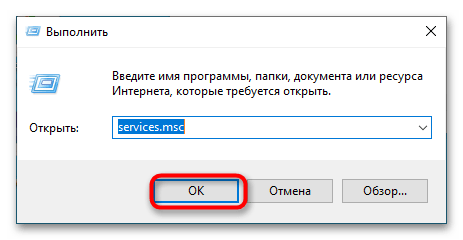
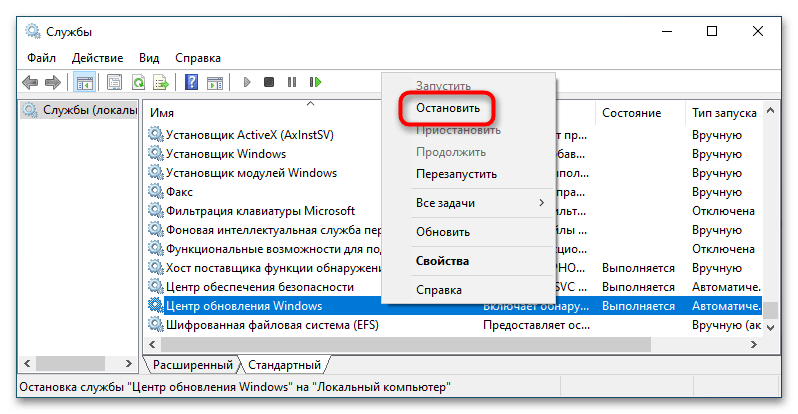
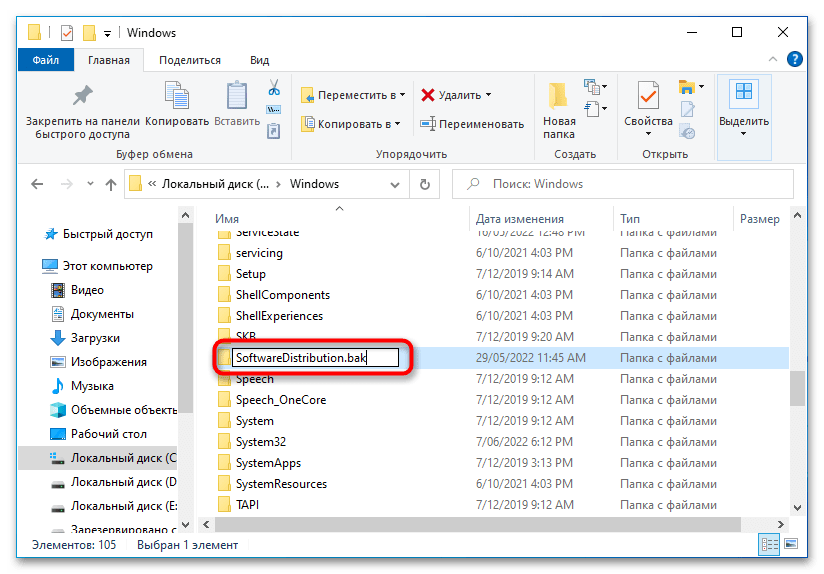
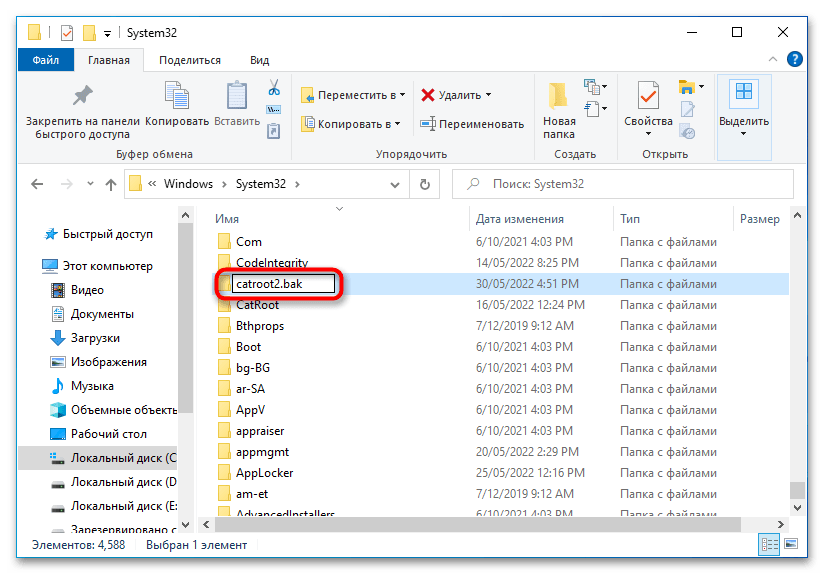
Способ 3: Утилита SFC
Исключите повреждения системных файлов операционной системы, запустив процедуру сканирования штатной утилитой «SFC». Откройте от имени администратора «Командную строку» или «Windows PowerShell» и выполните в консоли команду sfc /scannow.
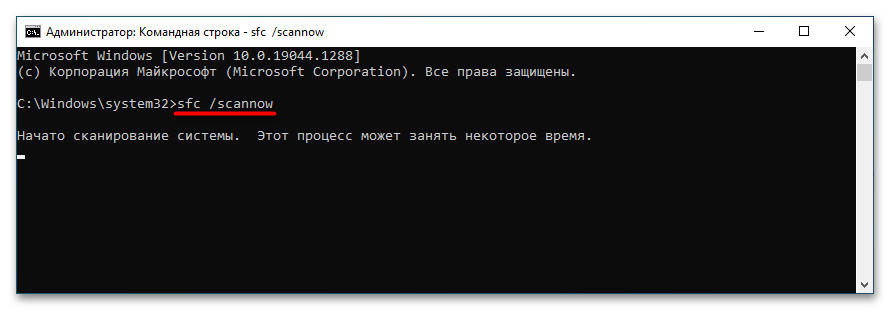
Сканирование и исправление ошибок, если таковые будут обнаружены, выполняется в автоматическом режиме и не требует дополнительных действий со стороны пользователя. При обнаружении проблем рекомендуем воспользоваться материалом по следующей ссылке.
Подробнее: Использование и восстановление проверки целостности системных файлов в Windows 10
Способ 4: Установка обновления вручную
Зная номер сбойного обновления, вы можете скачать и установить его в автономном режиме, то есть в обход «Центра обновлений». Предположим, ошибка 0x800f0905 появилась при установке пакета KB4577671.
Перейти к Каталогу Центра обновления Майкрософт
- Посетите «Каталог Центра обновления Microsoft» и отыщите с помощью поисковой формы нужный вам пакет.
- Выберите редакцию обновления, совместимую с вашей версией операционной системы, и нажмите «Загрузить».
- В следующем окне нажмите ссылку загрузки пакета.
- Скачав файл обновления, откройте от имени администратора «Командную строку» и выполните одну из двух команд:
wusa.exe "путь файлу MSU" /quiet /norestart— если файл обновления имеет формат MSU.
dism /online /add-package /packagepath:"путь к файлу CAB"— если файл обновления имеет формат CAB.
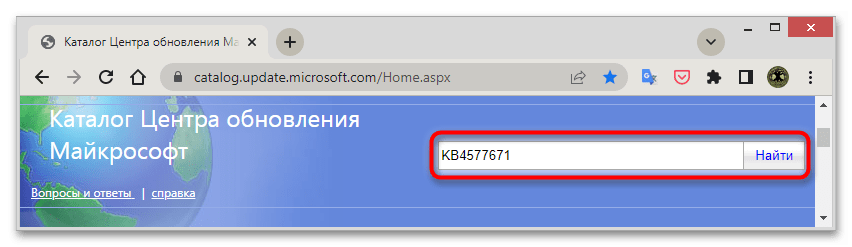
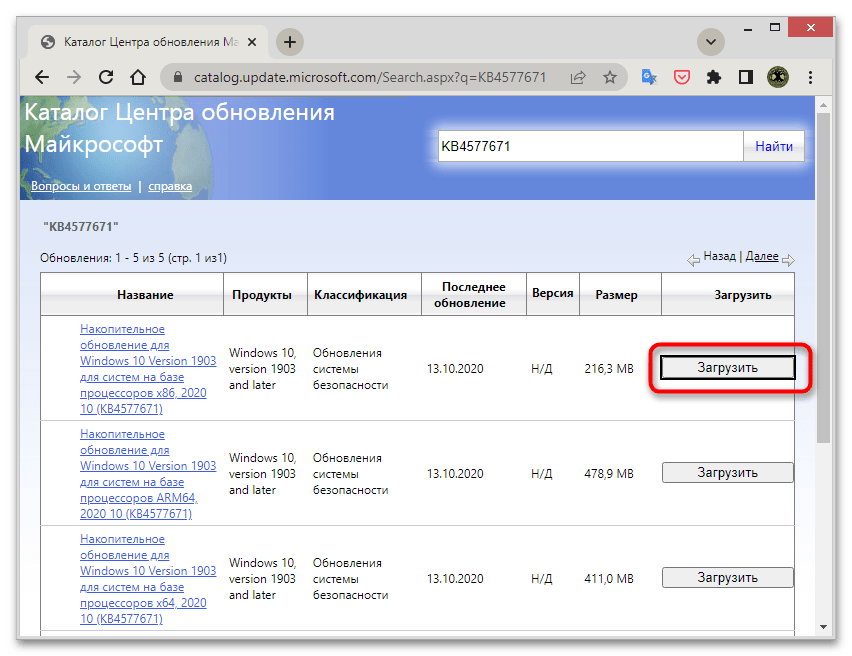
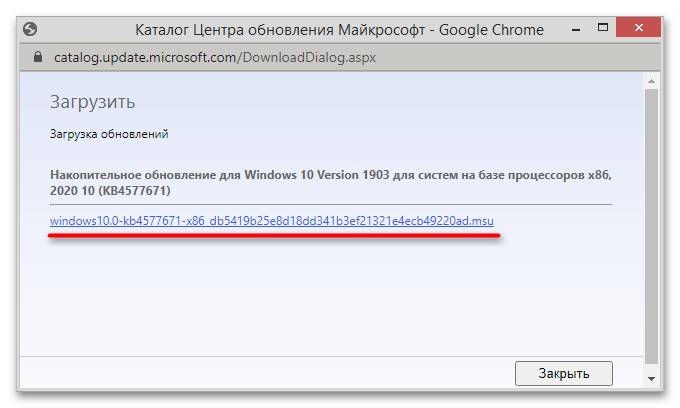
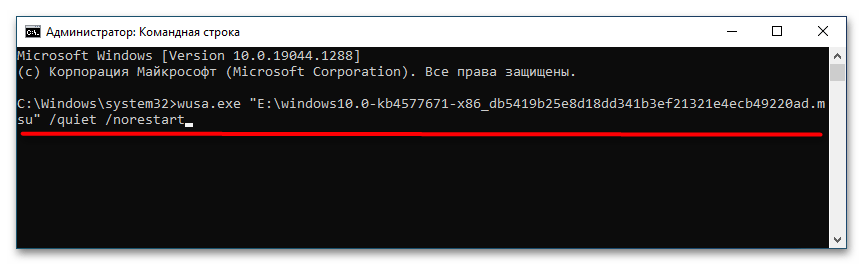
Если установить обновления не удается, попробуйте откатить систему к предыдущей точке восстановления, в крайнем случае вы можете сбросить Windows к исходным настройкам в среде восстановления.
Читайте также:
Откат к точке восстановления в Windows 10
Способы переустановки операционной системы Windows 10
Возвращаем Windows 10 к заводскому состоянию
Наша группа в TelegramПолезные советы и помощь
In this guide, we will discuss an update error code 0x800f0905, why it occurs, and what are the possible ways to fix it on Windows 10. In case you do encounter this problem on earlier versions of Windows or Windows 11, the solutions remain the same with a slight change in the outlined steps.
This error typically occurs due to corrupted update components which you can fix by purging the contents inside the Windows Cache folders. A few users even reported that they solve this error code by stopping and then restarting all update-related services on their computers. Let’s see what you may do to fix error 0x800f0905 on your PC –

Such an error code appears mainly while downloading or installing pending updates on Windows 11/10. To solve this, you may apply the below workarounds sequentially and see if any helps –
1] Run Windows Update Troubleshooter
This is the first diagnostic tool that you must use in case of getting any update-related issues on the computer. Here’s how to perform this task –
- First of all, navigate to the following –
Settings (Win + I) > Update & Security > Troubleshooter
- Move to the right pane and click Additional troubleshooters.
- Click to expand Windows Update and hit Run the troubleshooter.

- Now, follow the instructions as asked to fix the underlying causes.
Most of the time, doing this alone will fix the error code 0x80248014 on your device. In case the troubleshooter doesn’t find the exact cause, you will get a set of instructions to work upon.
Follow them and see if they help to address the issue that you are dealing with.
- Restart your PC next and when it does check if you can now update your Windows.
2] Reset Update Components
Many a time, errors like 0x80248014 occur simply because the update components have gone corrupted somehow. To fix it then, you should reset them by stopping and restarting all update-related services, and clear the contents inside SoftwareDistribution and Catroot2 folders.
These two folders are basically CACHE folders that contain all the past information on updates whether security or non-security or optional.
If you find this task way too hectic, start Command Prompt having administrative privileges, and run these codes. Make sure to execute the below commands one by one followed by the Enter key separately.
net stop bits
net stop wuauserv
net stop appidsvc
net stop cryptsvc
Del “%ALLUSERSPROFILE%\Application Data\Microsoft\Network\Downloader\*.*”
rmdir %systemroot%\SoftwareDistribution /S /Q
rmdir %systemroot%\system32\catroot2 /S /Q
regsvr32.exe /s atl.dll
regsvr32.exe /s urlmon.dll
regsvr32.exe /s mshtml.dll
netsh winsock reset
netsh winsock reset proxy
net start bits
net start wuauserv
net start appidsvc
net start cryptsvc
- When you complete running the above codes successfully, do restart your PC so that changes made come into effect.
3] Use System Restore Points
In case you generated a system restore point some time back in the past, today is the right day to use that backup. This will not only help to revert back your PC but will also give you a fair idea of how important was that creation of yours.
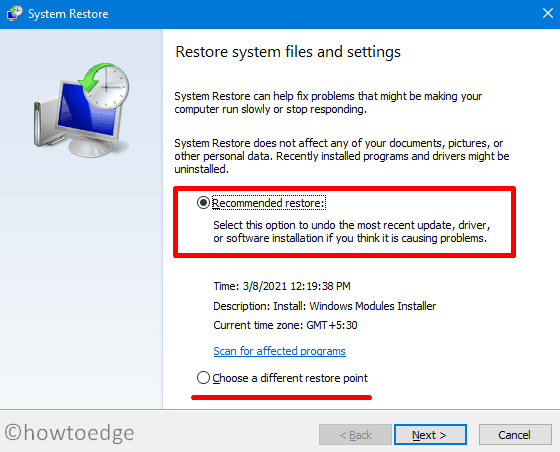
While restoring your PC to an earlier point, make sure to scan the restore point for affected programs. Doing this will check if your backup is safe to switch to or has been corrupted with some malicious codes or malware.
Here’s how to use restore points on Windows 10 or earlier versions.
4] Manually install Standalone Packages
In case, the error 0x800f0905 persists even after resetting update components, you should manually download and install the pending updates. For this, you need to first visit Windows Update History and select the Windows version running on your device.
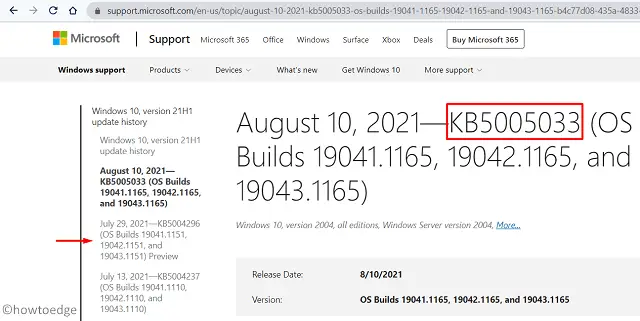
- Note down the cumulative update number on the first link.
- Visit Update Catalog next, and type the KB number on the search bar.
- Press Enter to see a list of available updates.
- Pick the update that matches your system architecture, and hit the Download button.

- A window will come into the view next, click on the top link.
- When the download completes, open the folder containing the setup file, and double-click over it.
- The installation will begin soon afterward.
Note: Your PC may restart a few times during the setup file installation.
Let’s know which solution works in your case.
Ошибка с кодом 0x800f0905, появляющаяся в Windows 11, свидетельствует о невозможности продолжить установку обновлений и отображается в окне инсталлятора. Существует несколько причин, по которым возникает подобная трудность. Чаще всего это связано с некорректной работой Центра обновления, однако иногда находится связь с электропитанием или поврежденными системными файлами.
Способ 1: Запуск системной утилиты
Пока нельзя точно сказать, насколько штатный инструмент устранения неполадок в новой версии Windows работает лучше, однако в данном случае его запуск вполне целесообразен. Вам не придется вручную перезапускать службы и выполнять стандартные действия проверки, поскольку все это будет осуществлено автоматически после запуска системного инструмента.
-
Откройте меню «Пуск» и нажмите по значку «Параметры».
-
В разделе «Система» найдите плитку «Устранение неполадок» и щелкните по ней ЛКМ.
-
Далее перейдите в «Другие средства устранения неполадок».
-
Напротив надписи «Центр обновления Windows» нажмите кнопку «Запуск».
В новом окне примите все условия, чтобы завершить исправление. После этого снова запустите установку апдейтов и проверьте, установятся ли они на этот раз.
Комьюнити теперь в Телеграм
Подпишитесь и будьте в курсе последних IT-новостей
Подписаться
Способ 2: Настройка схемы электропитания
По большей части этот метод актуален для обладателей ноутбуков, ведь часто рассматриваемая ошибка появляется сама во время автоматической установки обновлений, если процесс не был завершен из-за того, что устройство перешло в спящий режим. Вам стоит отредактировать настройки электропитания, чтобы у ОС было достаточно времени на проведение всех манипуляций.
-
Откройте «Пуск» и через поиск отыщите приложение «Панель управления».
-
В нем вас интересует раздел «Электропитание».
-
Найдите текущую установленную схему (она будет отмечена маркером) и нажмите по ссылке «Настройка схемы электропитания».
-
Вы можете на время отменить перевод ПК или лэптопа в спящий режим, чтобы проверить, как это скажется на инсталляции обновлений. Позже просто вернитесь в данное меню, чтобы установить подходящие для вас параметры.
Способ 3: Сброс компонентов Центра обновления
Данный метод более сложный, поскольку требует ручного ввода множества команд в консоли, однако часто он оказывается эффективным. Выполняемые действия подразумевают сброс всех компонентов Центра обновления Windows, что приводит к нормализации работы этого средства.
В первую очередь запустите «Командную строку» от имени администратора любым удобным для вас образом. Например, отыщите приложение через «Пуск» и выберите справа соответствующий вариант открытия.
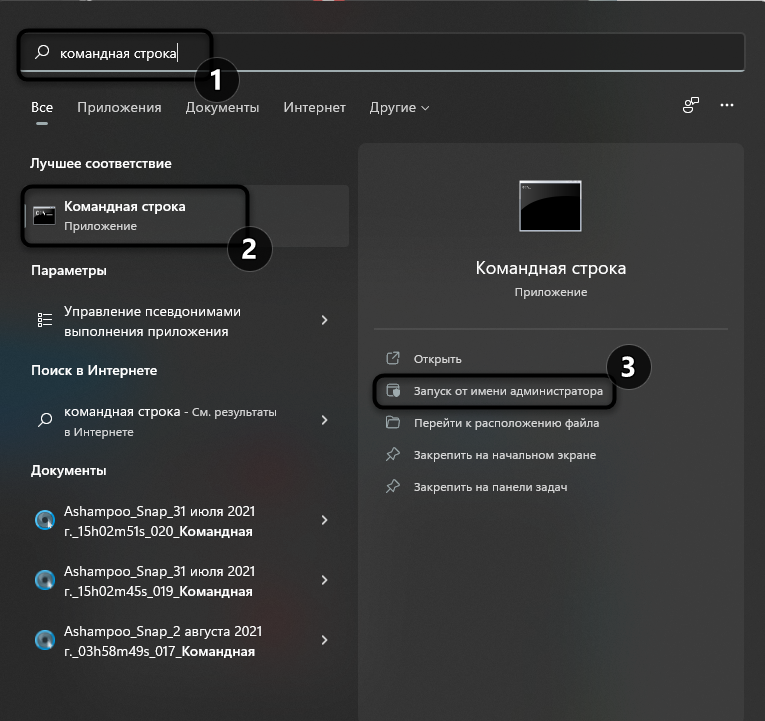
Теперь нужно остановить службы, отвечающие за обновление, поскольку без этого не получится сбросить настройки. Введите по очереди команды net stop bits и net stop wuauserv.
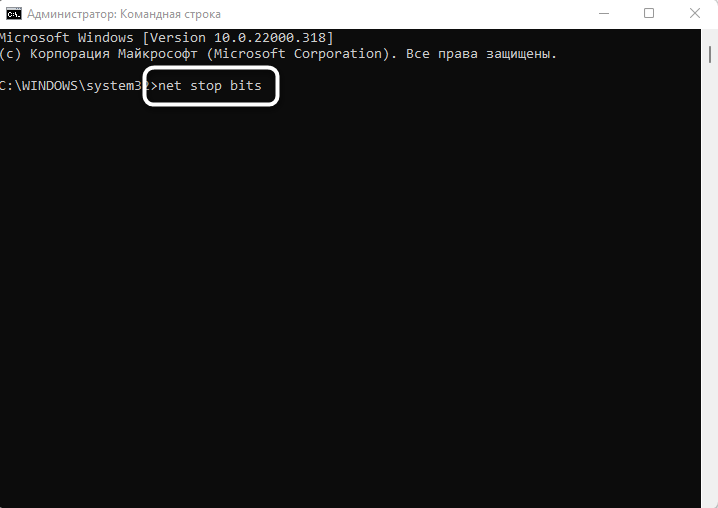
Далее введите Del “%ALLUSERSPROFILE%Application DataMicrosoftNetworkDownloaderqmgr*.dat», чтобы в соответствующей папке удалить временные файлы.
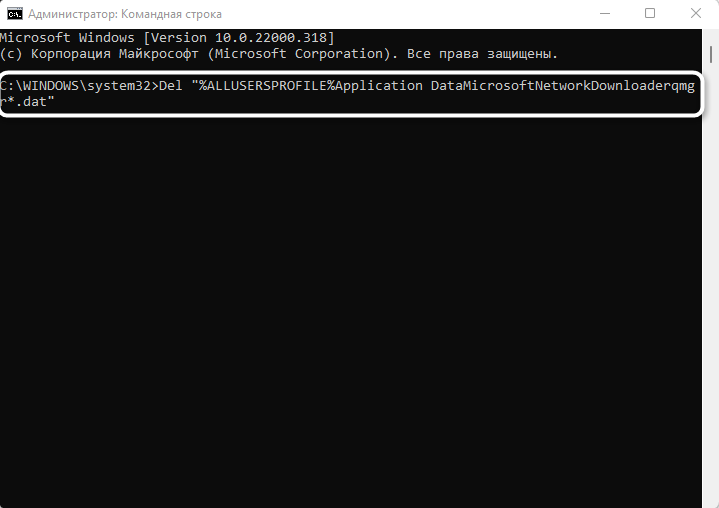
Заранее нужно переименовать некоторые важные папки, изменения в которых могут оказаться критичными. Для этого поочередно введите три приведенные ниже команды:
Ren %Systemroot%\SoftwareDistribution\DataStore DataStore.bak Ren %Systemroot%\SoftwareDistribution\Download Download.bak Ren %Systemroot%\System32\catroot2 catroot2.bak
Запомните пути к каталогам, чтобы в случае необходимости переименовать их обратно, восстановив тем самым работу компонентов Центра обновления.
Следующая задача – сброс служб до изначального состояния. Поскольку целевых служб всего две, то и команд будет такое же количество. По очереди введите их и активируйте в той же консоли.
sc.exe sdset bits D:(A;;CCLCSWRPWPDTLOCRRC;;;SY)(A;;CCDCLCSWRPWPDTLOCRSDRCWDWO;;;BA)(A;;CCLCSWLOCRRC;;;AU)(A;;CCLCSWRPWPDTLOCRRC;;;PU) sc.exe sdset wuauserv D:(A;;CCLCSWRPWPDTLOCRRC;;;SY)(A;;CCDCLCSWRPWPDTLOCRSDRCWDWO;;;BA)(A;;CCLCSWLOCRRC;;;AU)(A;;CCLCSWRPWPDTLOCRRC;;;PU)
Осталась муторная часть – произвести повторную регистрацию DLL-файлов, чтобы восстановить нормальную работу компонентов Центра обновления. Для этого понадобится через консоль перейти к необходимому каталогу, введя cd /d %windir%\system32
Ниже вы видите список всех команд, которые нужно ввести по очереди. Они зарегистрируют соответствующие библиотеки. Если после ввода одной из них на экране появляется ошибка или информация о том, что файл уже есть в ОС, просто следуйте далее.
regsvr32.exe atl.dll regsvr32.exe urlmon.dll regsvr32.exe mshtml.dll regsvr32.exe shdocvw.dll regsvr32.exe browseui.dll regsvr32.exe jscript.dll regsvr32.exe vbscript.dll regsvr32.exe scrrun.dll regsvr32.exe msxml.dll regsvr32.exe msxml3.dll regsvr32.exe msxml6.dll regsvr32.exe actxprxy.dll regsvr32.exe softpub.dll regsvr32.exe wintrust.dll regsvr32.exe dssenh.dll regsvr32.exe rsaenh.dll regsvr32.exe gpkcsp.dll regsvr32.exe sccbase.dll regsvr32.exe slbcsp.dll regsvr32.exe cryptdlg.dll regsvr32.exe oleaut32.dll regsvr32.exe ole32.dll regsvr32.exe shell32.dll regsvr32.exe initpki.dll regsvr32.exe wuapi.dll regsvr32.exe wuaueng.dll regsvr32.exe wuaueng1.dll regsvr32.exe wucltui.dll regsvr32.exe wups.dll regsvr32.exe wups2.dll regsvr32.exe wuweb.dll regsvr32.exe qmgr.dll regsvr32.exe qmgrprxy.dll regsvr32.exe wucltux.dll regsvr32.exe muweb.dll regsvr32.exe wuwebv.dll
Осталась всего пара простых действий. Первое подразумевает сброс утилиты Winsock, за что отвечает команда ниже.
netsh winsock reset
Теперь вы можете запустить отключенные ранее службы:
net start bits net start wuauserv
На этом весь процесс взаимодействия с консолью завершен. Дождитесь, пока обновления начнут устанавливаться автоматически или запустите инсталляцию самостоятельно через параметры.
Способ 4: Ручная установка обновления
Пока что работу Windows 11 нельзя назвать идеальной, поэтому есть вероятность, что самостоятельно исправить некорректную работу Центра обновления не получится. В таком случае проще установить недостающий апдейт самостоятельно, сделав свою ОС актуальной, и надеяться на то, что теперь все будет работать корректно.
-
Для начала откройте страницу версий Windows 11 и посмотрите, какая сборка была последней. Она имеет соответствующий номер, начинающийся с букв KB.
-
После этого перейдите к Каталогу Центра обновления Майкрософт и введите этот номер в поиске.
-
Найдите обновление и нажмите на «Загрузить».
-
Если откроется новое окно, щелкните по ссылке для начала загрузки исполняемого файла, после чего откройте его и дождитесь завершения установки.
Отмечу, что в Google Chrome скачать файл не получилось, загрузка просто не начинается, а вот в Microsoft Edge все прошло успешно.
Вместо заключения
Как панацею от всех проблем в Windows многие советуют запускать команду sfc /scannow, чтобы проверить целостность системных файлов. Я же рекомендую делать это только в том случае, если ничего из приведенного выше не помогло, и ошибка 0x800f0905 все равно появляется. Если вы являетесь обладателем пиратской сборки Windows 11, возможно, проблема именно в ней, поскольку разработчик внес в нее изменения, чтобы обновления просто не устанавливались.
|
|
|
1 / 1 / 1 Регистрация: 21.04.2015 Сообщений: 367 |
|
|
12.11.2021, 22:13. Показов 8543. Ответов 27 не могу обновится, уже все перепробывал, сбрасывал службы, потом опять запускал, место на диске есть, проверял целосность файлов, помогите разобратся
1 |
|
Дно пробито 4754 / 2892 / 386 Регистрация: 07.10.2020 Сообщений: 19,678 |
|
|
13.11.2021, 00:11 |
|
|
JurokSonic стандартные рекомендации выполняли — типа такого : https://mywebpc.ru/windows/osh… novleniya/ Твикерами пользовались ? Винда оригинал или сборка ? Вирусы есть или ловили ?
0 |
|
1 / 1 / 1 Регистрация: 21.04.2015 Сообщений: 367 |
|
|
13.11.2021, 07:47 [ТС] |
|
|
Сообщение от Wadim_Ymniy Твикерами пользовались ? точно не помню, но все же скорее всего да Сообщение от Wadim_Ymniy Винда оригинал или сборка скачал какую то в интернете, сборка скорее всего Сообщение от Wadim_Ymniy Вирусы есть или ловили таких прям зверков не было, что бы удалять их в ручнцю, рекламное ПО по моему было Добавлено через 37 секунд Сообщение от Turok123 если захотите воспользоваться диагностическим пакетом, то не забудьте спустится вниз к последним сообщениям. вам логи прислать ?
0 |
|
4244 / 1743 / 249 Регистрация: 01.05.2013 Сообщений: 7,794 |
|
|
14.11.2021, 00:26 |
|
|
JurokSonic, Сначала выполните действия, призванные решить проблему пользователю самостоятельно. Прогоните диагностику Центра обновления (встроенный диагностический пакет или «расширенный», последнее сообщение в теме). Если Диагностический пакет напишет, что проблемы были обнаружены и исправлены, то попытайте снова установить обновления, иначе переходите к шагу 2. Если же диагностический пакет обнаружил и не смог исправить ошибки, то сохраните скриншот о найденной пакетом ошибке. Если проверка хранилища компонентов прошло без ошибок и появилась надпись «Восстановление выполнено успешно», а проверка целостности системных файлов либо не обнаружила повреждений системных файлов, либо обнаружила и исправила, то снова попытайтесь установить обновления. В противном случае переходите к следующему шагу (шаг 3). После его выполнения снова попытайтесь установить обновления. Если ошибка при установке обновлений всё ещё даёт о себе знать, то переходите к последнему 4-му шагу (диагностика служб и элементов автозагрузки хорошо описана в приведённом по ссылке посте). Добавлено через 5 минут
0 |
|
1 / 1 / 1 Регистрация: 21.04.2015 Сообщений: 367 |
|
|
14.11.2021, 07:53 [ТС] |
|
|
Сообщение от Turok123 Если же диагностический пакет обнаружил и не смог исправить ошибки, то сохраните скриншот о найденной пакетом ошибке. пишет «Модулем устранения неполадок внесены изменения в систему.Пробуйте поаторно выполнить предыдущую операцию», какую предедущую ? Миниатюры
0 |
|
Turok123 4244 / 1743 / 249 Регистрация: 01.05.2013 Сообщений: 7,794 |
||||
|
15.11.2021, 05:24 |
||||
|
Сообщение от JurokSonic пишет Файл с таким именем уже существует Значит в ваших изысканиях решения проблемы вы уже натыкались на команду переименовки папки SoftwareDistribution и выполняли её. Добавлено через 13 минут Сообщение от JurokSonic Программа защиты ресурсов Windows обнаружила поврежденные файлы, но не Хм. Странно. DISM повреждений не нашёл. Что за повреждения нашла SFC определить невозможно, т.к. в CBS-логе нет записей о проводимой проверке. Проведите проверку повторно: поочерёдно выполните команды:
После завершения работы последней пришлите файл C:\Windows\Logs\CBS\CBS.log в архиве.
0 |
|
Дно пробито 4754 / 2892 / 386 Регистрация: 07.10.2020 Сообщений: 19,678 |
|
|
15.11.2021, 06:28 |
|
|
Видимо просто в образе была выпилен уже какой-то файл — вот программа защиты ресурсов и находит проблемы , а решить не может , так как ВинСхС сборщиком вероятно была либо сильно урезана , либо повреждена . Тут лучше взять образ Виндоус этой же сборки и попробовать «подправить» папку система32 и ВинСхС ; сделав их предварительные копии на всякий случай ; чистыми версиями и потом юзать проверку целостности и восстановление из безопасного режима .
0 |
|
1 / 1 / 1 Регистрация: 21.04.2015 Сообщений: 367 |
|
|
15.11.2021, 18:30 [ТС] |
|
|
Сообщение от Turok123 После завершения работы последней пришлите файл C:\Windows\Logs\CBS\CBS.log в архиве. все сделал как вы сказали, прекрипляю лог и скрин Миниатюры
Вложения
0 |
|
4244 / 1743 / 249 Регистрация: 01.05.2013 Сообщений: 7,794 |
|
|
15.11.2021, 18:46 |
|
|
JurokSonic, вы обрезали записи в файле ?
0 |
|
1 / 1 / 1 Регистрация: 21.04.2015 Сообщений: 367 |
|
|
15.11.2021, 19:06 [ТС] |
|
|
Сообщение от Turok123 JurokSonic, вы обрезали записи в файле ? я не чего не резал
0 |
|
1 / 1 / 1 Регистрация: 21.04.2015 Сообщений: 367 |
|
|
15.11.2021, 19:29 [ТС] |
|
|
Сообщение от Turok123 JurokSonic, вы обрезали записи в файле ? на самом деле не полный получился, вот полный
0 |
|
Turok123 4244 / 1743 / 249 Регистрация: 01.05.2013 Сообщений: 7,794 |
||||
|
15.11.2021, 19:56 |
||||
|
JurokSonic, странно. Судя по логу SFC провёл проверку целостности сис. файлом и не обнаружил повреждений. Добавлено через 12 минут
Добавлено через 3 минуты
0 |
|
1 / 1 / 1 Регистрация: 21.04.2015 Сообщений: 367 |
|
|
15.11.2021, 20:28 [ТС] |
|
|
Сообщение от Turok123 После этого пришлите следующие логи: все тут
0 |
|
4244 / 1743 / 249 Регистрация: 01.05.2013 Сообщений: 7,794 |
|
|
16.11.2021, 01:47 |
|
|
JurokSonic, логи тоже ничего не дали. НО, недавно на одном из зарубежных форумов (sysnative com), где я есть, была схожая проблема. Судя по логам обновление KB5007186 и не может установиться. Добавлено через 7 минут Hide Updates ) KB5007186. Далее установите другие доступные обновления через Центр обновления Windows. Добавлено через 6 минут Show hidden updates (Показать скрытые обновления), выберите обновление KB5007186 и нажмите кнопку Далее. Дождитесь когда утилита завершит работу.
0 |
|
1 / 1 / 1 Регистрация: 21.04.2015 Сообщений: 367 |
|
|
16.11.2021, 06:59 [ТС] |
|
|
Сообщение от Turok123 Далее установите другие доступные обновления через Центр обновления Windows. та же ошибка Сообщение от Turok123 если конечно посчитает его установку нужной посчитал, что я обойдусь без него
0 |
|
Turok123 4244 / 1743 / 249 Регистрация: 01.05.2013 Сообщений: 7,794 |
||||||||
|
16.11.2021, 13:22 |
||||||||
|
Сообщение от JurokSonic та же ошибка Запустите от имени администратора Windows PowerShell и выполните команды
Они удалят файлы CBS.log (по указанному пути) и WindowsUpdate.log (с рабочего стола) не закрывайте окно PowerShell. Зайдите в Центр обновления и снова попытайтесь установить обновления. Как получите ошибку, вернитесь в окно PowerShell
После пришлите файлы CBS.log и WindowsUpdate.log с вашего рабочего стола.
0 |
|
1 / 1 / 1 Регистрация: 21.04.2015 Сообщений: 367 |
|
|
16.11.2021, 18:46 [ТС] |
|
|
Сообщение от Turok123 После пришлите файлы CBS.log и WindowsUpdate.log с вашего рабочего стола. все зделал, была таже ошибка
0 |
|
4244 / 1743 / 249 Регистрация: 01.05.2013 Сообщений: 7,794 |
|
|
16.11.2021, 20:02 |
|
|
JurokSonic, Логи снова «молчат». Даже и не знаю, что тут сказать. Параллельно на зарубежном форуме решаем такую же проблему. Как я понял, решения порка не нашлось. Добавлено через 2 минуты Читайте https://www.outsidethebox.ms/9962/#10 На этом всё.
0 |
|
1 / 1 / 1 Регистрация: 21.04.2015 Сообщений: 367 |
|
|
16.11.2021, 21:07 [ТС] |
|
|
он хочет все удалить ? Миниатюры
0 |
|
Новые блоги и статьи
Все статьи Все блоги / |
||||
|
Распознавание голоса и речи на C#
UnmanagedCoder 05.05.2025 Интеграция голосового управления в приложения на C# стала намного доступнее благодаря развитию специализированных библиотек и API. При этом многие разработчики до сих пор считают голосовое управление. . . |
Реализация своих итераторов в C++
NullReferenced 05.05.2025 Итераторы в C++ — это абстракция, которая связывает весь экосистему Стандартной Библиотеки Шаблонов (STL) в единое целое, позволяя алгоритмам работать с разнородными структурами данных без знания их. . . |
Разработка собственного фреймворка для тестирования в C#
UnmanagedCoder 04.05.2025 C# довольно богат готовыми решениями – NUnit, xUnit, MSTest уже давно стали своеобразными динозаврами индустрии. Однако, как и любой динозавр, они не всегда могут протиснуться в узкие коридоры. . . |
Распределенная трассировка в Java с помощью OpenTelemetry
Javaican 04.05.2025 Микросервисная архитектура стала краеугольным камнем современной разработки, но вместе с ней пришла и головная боль, знакомая многим — отслеживание прохождения запросов через лабиринт взаимосвязанных. . . |
Шаблоны обнаружения сервисов в Kubernetes
Mr. Docker 04.05.2025 Современные Kubernetes-инфраструктуры сталкиваются с серьёзными вызовами. Развертывание в нескольких регионах и облаках одновременно, необходимость обеспечения низкой задержки для глобально. . . |
|
Создаем SPA на C# и Blazor
stackOverflow 04.05.2025 Мир веб-разработки за последние десять лет претерпел коллосальные изменения. Переход от традиционных многостраничных сайтов к одностраничным приложениям (Single Page Applications, SPA) — это. . . |
Реализация шаблонов проектирования GoF на C++
NullReferenced 04.05.2025 «Банда четырёх» (Gang of Four или GoF) — Эрих Гамма, Ричард Хелм, Ральф Джонсон и Джон Влиссидес — в 1994 году сформировали канон шаблонов, который выдержал проверку временем. И хотя C++ претерпел. . . |
C# и сети: Сокеты, gRPC и SignalR
UnmanagedCoder 04.05.2025 Сетевые технологии не стоят на месте, а вместе с ними эволюционируют и инструменты разработки. В . NET появилось множество решений — от низкоуровневых сокетов, позволяющих управлять каждым байтом. . . |
Создание микросервисов с Domain-Driven Design
ArchitectMsa 04.05.2025 Архитектура микросервисов за последние годы превратилась в мощный архитектурный подход, который позволяет разрабатывать гибкие, масштабируемые и устойчивые системы. А если добавить сюда ещё и. . . |
Многопоточность в C++: Современные техники C++26
bytestream 04.05.2025 C++ долго жил по принципу «один поток — одна задача» — как старательный солдатик, выполняющий команды одну за другой. В то время, когда процессоры уже обзавелись несколькими ядрами, этот подход стал. . . |
Наверх